一個不爭的事實是,隨着任天堂 3DS 系列的停產,傳統意義的掌機基本上已經落幕了。
雖然任天堂的 Switch 掌機模式也是適應移動遊戲場景而生,後續推出的 Switch Lite 在便攜性上又更近了一步,但掌機的外形還在,其與主機涇渭分明的掌上游戲體系早已枯萎。
手遊的火熱讓掌機失去了「手掌遊戲」的獨特性,不斷增強的手機性能也讓攜帶一台掌機玩遊戲這件事變得多餘。
《塞爾達傳説縮小帽》《牧場物語》《星之卡比》等小而美的掌機遊戲已經被手遊「殺」死了,掌機想要重新徵服玩家的手掌,必須要做出一些體驗突破,與手機拉開距離——比如玩主機遊戲。
這是個美好的構想,但想要實現,廠家既需要打造一台硬件體驗優秀的掌機,又要能提供一個豐富的遊戲平台供玩家消費。能擁有這樣極強的軟硬件協同能力的廠家,任天堂是第一個,而 Valve 很有可能會是下一個。
造一台遊戲機,而不是一台縮小版的 PC
對於資深玩家來説,Valve 是遊戲業最傳奇的廠商之一。
無論是其打造的半條命系列等熱門遊戲,還是旗下已經成長為 PC 最大遊戲平台的 Steam,都讓玩家們對這家成立於 1996 年的老牌遊戲公司敬畏有加。
在今年的 7 月,Valve 突然發佈了一款 Steam Deck 的遊戲掌機,昔日的掌機玩家紛紛表示期待,他們在 Steam Deck 上看到了掌機復興的火花。
根據 Valve 介紹,在 Steam Deck 上可以遊玩 Steam 商店裏的大部分遊戲,這意味着像《只狼》《地平線 5》《GTA 5》等大型遊戲也能像《超級馬里奧賽車 8》那樣被玩家捧在手心裏玩。玩遊戲的場景發生變化,遊戲的意義也自然隨之不同。
Valve 在當時只公佈了 Steam Deck 的核心硬件,包括採用 Zen2+RDNA2 架構的 APU,16GB LDDR5 的內存,以及分辨率為 1280×800 的 LCD 屏幕等等。
最近在 Valve 舉辦的開發者大會上,我們終於可以瞭解到 Steam Deck 的一些細節——它是台掌上游戲 PC,但要把 PC 遊戲搬到手掌上,並不只是將硬件做小這麼簡單。
首先是 CPU 芯片,Steam Deck 採用了一顆由 AMD 定製的 Zen2 架構 APU,Valve 將其命名為名為 Aerith SOC,名字的靈感很可能是來自於最終幻想 7 的女主角愛麗絲。
Aerith SOC 擁有 4 核 8 線程,TDP 控制在 4W-15W 之間,Valve 表示他們的調試是以穩定運行為目標,而不是儘可能壓榨這顆 APU 的性能,根據 Valve 的性能數據,Aerith SOC 要稍弱於 Ryzen 3 Pro 4450U。
Steam Deck 採用了和 MacBook 相似的統一內存架構,配備了 16GB LDDR5 內存。Valve 稱這樣即便 GPU 顯存只有 1GB,GPU 還能調用 8GB 的統一內存作為顯存使用。
Aerith SOC 最大的優勢在於它有着很好的運作穩定性,Valve 在大會上稱即使玩家持續玩兩個小時,性能也和剛開機時沒什麼兩樣,不會因為發熱而有太大的折扣,並且無論是否外接電源,Steam Deck 的性能都不會打折。
通常對於遊戲筆記本等 PC 產品來説,追求極致的移動性能和運行穩定性通常不會是其首要考慮的問題,但對於一個掌機來説,這卻是一道必考題。
畢竟沒有人會願意在地鐵上捧着一塊火熱的「磚頭」玩遊戲,更別説每過兩個站遊戲的畫質就會因為 GPU 降頻而發生變化。
為了能儘可能的降低發熱,並且節省電量,Valve 建議開發者鎖定遊戲的運行幀率,例如在遊玩《傳送門 2》時,不鎖幀的情況下 Steam Deck 的續航時間為 4 小時,而如果把幀率鎖定在 30fps,續航可以延長約 2 個小時,這對於一款強調移動場景的設備來説,提升非常可觀。
拓展性方面 Steam Deck 支持 45W 輸入和 7.5W 輸出,可以外接鼠標、鍵盤等外設使用,並且能夠外接 2 台 4K 顯示器,拓展成主機使用使用。
而如果外接顯示器使用,Steam Deck 還支持 AMD 的 FidelityFX 超分辨率提升功能,能夠通過算法提高畫面的邊緣細節,從而帶來近似提高分辨率的高畫質有欻體驗。
除此之外 Steam Deck 支持 Vulkan 動態渲染功能,簡單來説,Steam Deck 的畫質顯示並沒有因為掌機模式而做太大的犧牲,反而儘可能向台式機畫面看齊。
比較遺憾的是,Steam Deck 不支持 Thunderbolt 接口,也不支持更先進的 Wi-Fi 6 或者 Wi-Fi 6E,而採用 Wi-Fi 5。不過 Valve 稱 Steam Deck 依然支持串流遊玩 PC 遊戲,並且通過串流遊玩的功耗更低。
硬盤配置可能是不同版本的 Steam Deck 之間最大的差異,Steam Deck 共有 3 種儲存版本,分別為 64GB(eMMC)、256GB(NVMe SSD)和 512GB(高速 NVMe SSD)。
對於動輒上百 GB 的 3A 大作來説,這點容量依然是捉襟見肘,因此 Steam Deck 也支持 Micro SD 卡拓展。
不同儲存介質下,遊戲的讀取速度有着些許差異,根據 Valva 給出的測試數據 eMMC 和 SD 卡的相比 NVMe SSD,下載儲存速率大概要慢 12% 和 18%,啓動時間則要慢 25%。
64GB 和 512GB 版本存在近 2000 元的差價,選擇性價比,還是更極致的遊戲體驗,是 Valve 留給玩家的第一道選擇題。
在此之前,Valve 還發布了一支很有意思的影片——教玩家如何拆解 Steam Deck。在視頻的開頭,Valve 明確的表示官方並不建議玩家自行拆解自己的遊戲機,但是如果玩家硬是要拆,他們只好提供一個安全且正確的教程。
影片中 Valve 有介紹如何更換 Steam Deck 的搖桿以及固態硬盤(天地良心),不過自行更換硬盤有可能會造成電磁干擾等未知的後果,這需要玩家自行承擔。
從硬件水平來看,擁有定製芯片、統一內存以及 AMD 特製優化的 Steam Deck 有着相當過硬的硬件素質,但這並不代表着 Steam Deck 就能成為一台合格的遊戲機,正如上文提到的那樣,Valve 在軟件上需要下更大的功夫。
遊戲機要有「遊戲機的樣子」
Steam Deck 會是任天堂 Switch 的對手嗎?這個問題從一開始可能是就是個偽命題,雖然 Steam Deck 和 Switch 都將手掌視為主戰場,但是兩者的遊戲品類和性質並沒有太大的重合。
你不能拆下 Steam Deck 一邊的手柄給女朋友一起玩《馬里奧網球》,也不能用 Switch 玩 IGN 滿分的《死亡循環》,因此同時擁有 Steam Deck 和 Switch 並不衝突,而 Steam Deck 真正的對手,應該還是手機。
Steam Deck 需要給玩家一個理由,讓玩家在擁擠的地鐵裏、慵懶的沙發上願意捧起沉重的它而不是輕巧的手機。在此之前,它的前輩 Switch 已經交出了一份不錯的答卷——無時無刻(Always-On)的遊戲體驗。
Switch 最打動我的,不是通過拆分手柄實現 3 種形態的靈活轉變,也不是馬里奧、塞爾達傳説等任系第一方大作,而是玩家可以按下電源鍵隨時開始或者暫停遊戲,而不需要等待漫長的開關機過程。
這種「隨開隨玩」的體驗大大降低了玩家對於重度遊戲的心理負擔,另一方面也降低玩遊戲的門檻,和 PC 上需要開機、登錄賬號、漫長等待的體驗相比,遊戲機的體驗顯然更優。
因此,Valve 認為 Steam Deck 也應該是這樣一台設備,這也是 Steam Deck 與一台掌上 PC 最大的不同:它不是一台為遊戲而生的 PC,而是一台更加純粹的遊戲機。
為此,Steam Deck 的開發團隊基於 Linux 開發了 SteamOS 3.0,而不是使用常見的 Windows 系統(當然你也可以自己刷入),Steam 軟件的 UI 特別針對 Steam Deck 的屏幕做了優化,更適應小屏幕和搖桿按鍵組合的操作。
最重要的是,Valve 開發了一個與 Switch 類似的暫停、恢復機制,玩累了可以隨時熄屏,有時間再拾起 Steam Deck 時,又會上從此暫停的地方繼續冒險。
並且 Steam Deck 還支持 Steam 的雲存檔功能,理論上玩家在台式機上玩的進度可以在掌機上接力,讓遊戲在生活中得到延伸。
在這場開發者大會上,Valve 還展示了一台白色的 Steam Deck 原型機,在它的背後有個很有意思的小細節:Logo 是《傳送門》裏的 Aperture 公司!不過可惜的是 Valve 表示白色版本目前還沒有開售的計劃。
根據 Valve 公佈的 Steam 用户報告,Steam 的月活用户已經達到了 1.204 億,平均日活用户接近 2000 萬,目前 PC 遊戲的市場相當龐大,因此 Valve 對 Steam Deck 的前景也比較樂觀。
Steam 平台已經有着相當成熟的生產、銷售和社區一整套體系,Valve 需要做的只是將這些原汁原味地搬到玩家的手心裏。
那麼問題來了,還需要多久才能在地鐵裏玩《地鐵 2033》?Valve 在大會上給出了一個壞消息:由於芯片短缺,Steam Deck 要在 2022 年 2 月(延後 2 個月)發貨。
資料來源:愛範兒(ifanr)
雖然任天堂的 Switch 掌機模式也是適應移動遊戲場景而生,後續推出的 Switch Lite 在便攜性上又更近了一步,但掌機的外形還在,其與主機涇渭分明的掌上游戲體系早已枯萎。
手遊的火熱讓掌機失去了「手掌遊戲」的獨特性,不斷增強的手機性能也讓攜帶一台掌機玩遊戲這件事變得多餘。
《塞爾達傳説縮小帽》《牧場物語》《星之卡比》等小而美的掌機遊戲已經被手遊「殺」死了,掌機想要重新徵服玩家的手掌,必須要做出一些體驗突破,與手機拉開距離——比如玩主機遊戲。
這是個美好的構想,但想要實現,廠家既需要打造一台硬件體驗優秀的掌機,又要能提供一個豐富的遊戲平台供玩家消費。能擁有這樣極強的軟硬件協同能力的廠家,任天堂是第一個,而 Valve 很有可能會是下一個。
造一台遊戲機,而不是一台縮小版的 PC
對於資深玩家來説,Valve 是遊戲業最傳奇的廠商之一。
無論是其打造的半條命系列等熱門遊戲,還是旗下已經成長為 PC 最大遊戲平台的 Steam,都讓玩家們對這家成立於 1996 年的老牌遊戲公司敬畏有加。
在今年的 7 月,Valve 突然發佈了一款 Steam Deck 的遊戲掌機,昔日的掌機玩家紛紛表示期待,他們在 Steam Deck 上看到了掌機復興的火花。
根據 Valve 介紹,在 Steam Deck 上可以遊玩 Steam 商店裏的大部分遊戲,這意味着像《只狼》《地平線 5》《GTA 5》等大型遊戲也能像《超級馬里奧賽車 8》那樣被玩家捧在手心裏玩。玩遊戲的場景發生變化,遊戲的意義也自然隨之不同。
Valve 在當時只公佈了 Steam Deck 的核心硬件,包括採用 Zen2+RDNA2 架構的 APU,16GB LDDR5 的內存,以及分辨率為 1280×800 的 LCD 屏幕等等。
最近在 Valve 舉辦的開發者大會上,我們終於可以瞭解到 Steam Deck 的一些細節——它是台掌上游戲 PC,但要把 PC 遊戲搬到手掌上,並不只是將硬件做小這麼簡單。
首先是 CPU 芯片,Steam Deck 採用了一顆由 AMD 定製的 Zen2 架構 APU,Valve 將其命名為名為 Aerith SOC,名字的靈感很可能是來自於最終幻想 7 的女主角愛麗絲。
Aerith SOC 擁有 4 核 8 線程,TDP 控制在 4W-15W 之間,Valve 表示他們的調試是以穩定運行為目標,而不是儘可能壓榨這顆 APU 的性能,根據 Valve 的性能數據,Aerith SOC 要稍弱於 Ryzen 3 Pro 4450U。
Steam Deck 採用了和 MacBook 相似的統一內存架構,配備了 16GB LDDR5 內存。Valve 稱這樣即便 GPU 顯存只有 1GB,GPU 還能調用 8GB 的統一內存作為顯存使用。
Aerith SOC 最大的優勢在於它有着很好的運作穩定性,Valve 在大會上稱即使玩家持續玩兩個小時,性能也和剛開機時沒什麼兩樣,不會因為發熱而有太大的折扣,並且無論是否外接電源,Steam Deck 的性能都不會打折。
通常對於遊戲筆記本等 PC 產品來説,追求極致的移動性能和運行穩定性通常不會是其首要考慮的問題,但對於一個掌機來説,這卻是一道必考題。
畢竟沒有人會願意在地鐵上捧着一塊火熱的「磚頭」玩遊戲,更別説每過兩個站遊戲的畫質就會因為 GPU 降頻而發生變化。
為了能儘可能的降低發熱,並且節省電量,Valve 建議開發者鎖定遊戲的運行幀率,例如在遊玩《傳送門 2》時,不鎖幀的情況下 Steam Deck 的續航時間為 4 小時,而如果把幀率鎖定在 30fps,續航可以延長約 2 個小時,這對於一款強調移動場景的設備來説,提升非常可觀。
拓展性方面 Steam Deck 支持 45W 輸入和 7.5W 輸出,可以外接鼠標、鍵盤等外設使用,並且能夠外接 2 台 4K 顯示器,拓展成主機使用使用。
而如果外接顯示器使用,Steam Deck 還支持 AMD 的 FidelityFX 超分辨率提升功能,能夠通過算法提高畫面的邊緣細節,從而帶來近似提高分辨率的高畫質有欻體驗。
除此之外 Steam Deck 支持 Vulkan 動態渲染功能,簡單來説,Steam Deck 的畫質顯示並沒有因為掌機模式而做太大的犧牲,反而儘可能向台式機畫面看齊。
比較遺憾的是,Steam Deck 不支持 Thunderbolt 接口,也不支持更先進的 Wi-Fi 6 或者 Wi-Fi 6E,而採用 Wi-Fi 5。不過 Valve 稱 Steam Deck 依然支持串流遊玩 PC 遊戲,並且通過串流遊玩的功耗更低。
硬盤配置可能是不同版本的 Steam Deck 之間最大的差異,Steam Deck 共有 3 種儲存版本,分別為 64GB(eMMC)、256GB(NVMe SSD)和 512GB(高速 NVMe SSD)。
對於動輒上百 GB 的 3A 大作來説,這點容量依然是捉襟見肘,因此 Steam Deck 也支持 Micro SD 卡拓展。
不同儲存介質下,遊戲的讀取速度有着些許差異,根據 Valva 給出的測試數據 eMMC 和 SD 卡的相比 NVMe SSD,下載儲存速率大概要慢 12% 和 18%,啓動時間則要慢 25%。
64GB 和 512GB 版本存在近 2000 元的差價,選擇性價比,還是更極致的遊戲體驗,是 Valve 留給玩家的第一道選擇題。
在此之前,Valve 還發布了一支很有意思的影片——教玩家如何拆解 Steam Deck。在視頻的開頭,Valve 明確的表示官方並不建議玩家自行拆解自己的遊戲機,但是如果玩家硬是要拆,他們只好提供一個安全且正確的教程。
影片中 Valve 有介紹如何更換 Steam Deck 的搖桿以及固態硬盤(天地良心),不過自行更換硬盤有可能會造成電磁干擾等未知的後果,這需要玩家自行承擔。
從硬件水平來看,擁有定製芯片、統一內存以及 AMD 特製優化的 Steam Deck 有着相當過硬的硬件素質,但這並不代表着 Steam Deck 就能成為一台合格的遊戲機,正如上文提到的那樣,Valve 在軟件上需要下更大的功夫。
遊戲機要有「遊戲機的樣子」
Steam Deck 會是任天堂 Switch 的對手嗎?這個問題從一開始可能是就是個偽命題,雖然 Steam Deck 和 Switch 都將手掌視為主戰場,但是兩者的遊戲品類和性質並沒有太大的重合。
你不能拆下 Steam Deck 一邊的手柄給女朋友一起玩《馬里奧網球》,也不能用 Switch 玩 IGN 滿分的《死亡循環》,因此同時擁有 Steam Deck 和 Switch 並不衝突,而 Steam Deck 真正的對手,應該還是手機。
Steam Deck 需要給玩家一個理由,讓玩家在擁擠的地鐵裏、慵懶的沙發上願意捧起沉重的它而不是輕巧的手機。在此之前,它的前輩 Switch 已經交出了一份不錯的答卷——無時無刻(Always-On)的遊戲體驗。
Switch 最打動我的,不是通過拆分手柄實現 3 種形態的靈活轉變,也不是馬里奧、塞爾達傳説等任系第一方大作,而是玩家可以按下電源鍵隨時開始或者暫停遊戲,而不需要等待漫長的開關機過程。
這種「隨開隨玩」的體驗大大降低了玩家對於重度遊戲的心理負擔,另一方面也降低玩遊戲的門檻,和 PC 上需要開機、登錄賬號、漫長等待的體驗相比,遊戲機的體驗顯然更優。
因此,Valve 認為 Steam Deck 也應該是這樣一台設備,這也是 Steam Deck 與一台掌上 PC 最大的不同:它不是一台為遊戲而生的 PC,而是一台更加純粹的遊戲機。
為此,Steam Deck 的開發團隊基於 Linux 開發了 SteamOS 3.0,而不是使用常見的 Windows 系統(當然你也可以自己刷入),Steam 軟件的 UI 特別針對 Steam Deck 的屏幕做了優化,更適應小屏幕和搖桿按鍵組合的操作。
最重要的是,Valve 開發了一個與 Switch 類似的暫停、恢復機制,玩累了可以隨時熄屏,有時間再拾起 Steam Deck 時,又會上從此暫停的地方繼續冒險。
並且 Steam Deck 還支持 Steam 的雲存檔功能,理論上玩家在台式機上玩的進度可以在掌機上接力,讓遊戲在生活中得到延伸。
在這場開發者大會上,Valve 還展示了一台白色的 Steam Deck 原型機,在它的背後有個很有意思的小細節:Logo 是《傳送門》裏的 Aperture 公司!不過可惜的是 Valve 表示白色版本目前還沒有開售的計劃。
根據 Valve 公佈的 Steam 用户報告,Steam 的月活用户已經達到了 1.204 億,平均日活用户接近 2000 萬,目前 PC 遊戲的市場相當龐大,因此 Valve 對 Steam Deck 的前景也比較樂觀。
Steam 平台已經有着相當成熟的生產、銷售和社區一整套體系,Valve 需要做的只是將這些原汁原味地搬到玩家的手心裏。
那麼問題來了,還需要多久才能在地鐵裏玩《地鐵 2033》?Valve 在大會上給出了一個壞消息:由於芯片短缺,Steam Deck 要在 2022 年 2 月(延後 2 個月)發貨。
資料來源:愛範兒(ifanr)






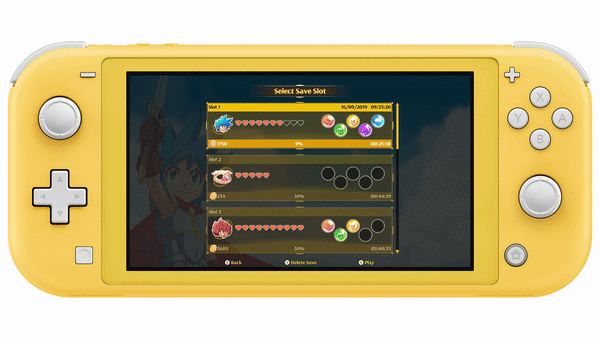





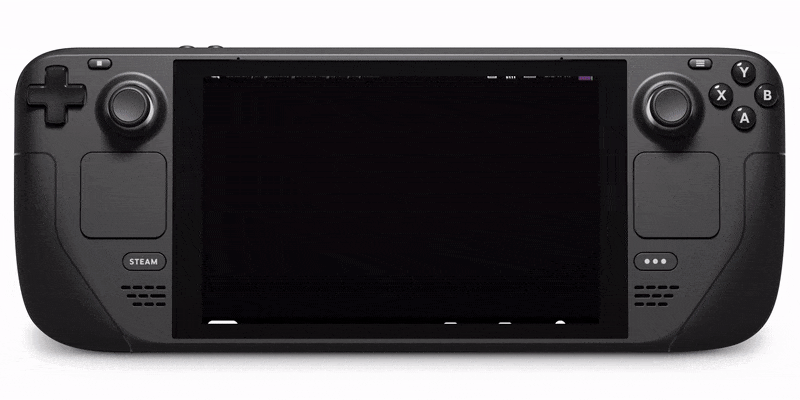





請按此登錄後留言。未成為會員? 立即註冊